首页 > 电脑教程
老司机教你解决win7系统错误16389无法新建库的步骤介绍
2021-11-27 05:46:50 电脑教程
今天教大家一招关于win7系统错误16389无法新建库的解决方法,近日一些用户反映win7系统错误16389无法新建库这样一个现象,当我们遇到win7系统错误16389无法新建库这种情况该怎么办呢?我们可以1、首先点击win7桌面的开始菜单,然后再运行对话框中输入“gpedit.msc”,回车确定打开组策略编辑器; 2、在组策略编辑器的左边依次展开“计算机策略->用户配置->管理模板->Windows 组件->Windows 资源管理器“选项;下面跟随小编脚步看看win7系统错误16389无法新建库详细的解决方法:
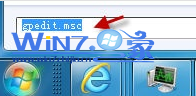
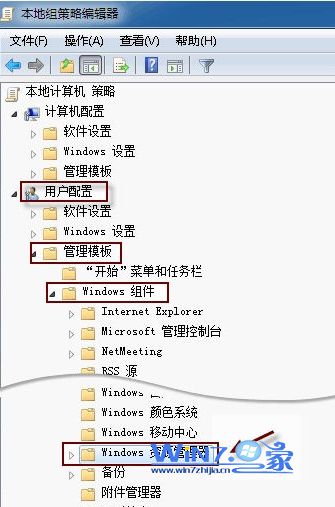
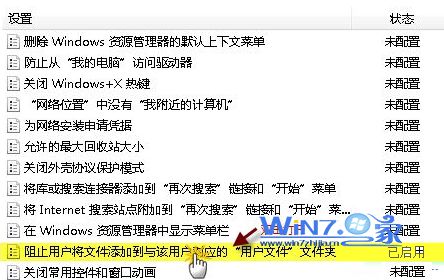
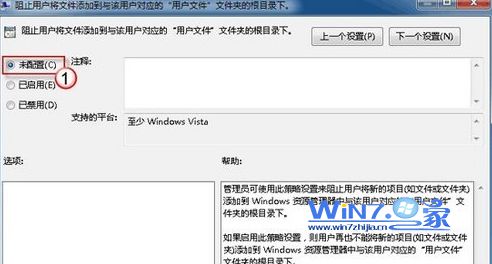
关于win7下错误16389无法新建库怎么办小编就为大家介绍到这里了,如果你也遇到了上面无法新建库的问题的话赶紧按照上面的方法一步一步的去操作解决吧,希望能够帮助到你们哦。
1、首先点击win7桌面的开始菜单,然后再运行对话框中输入“gpedit.msc”,回车确定打开组策略编辑器;
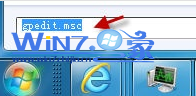
2、在组策略编辑器的左边依次展开“计算机策略->用户配置->管理模板->Windows 组件->Windows 资源管理器“选项;
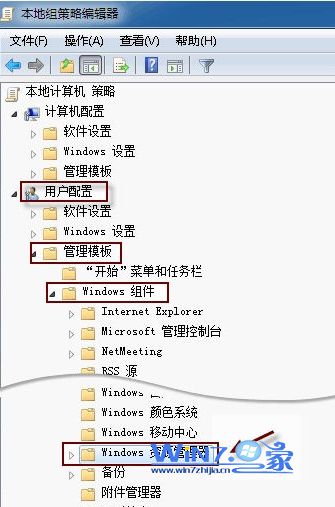
3、然后在右边找到并双击打开”阻止用户将文件添加到与该用户对应的“用户文件夹…”选项;
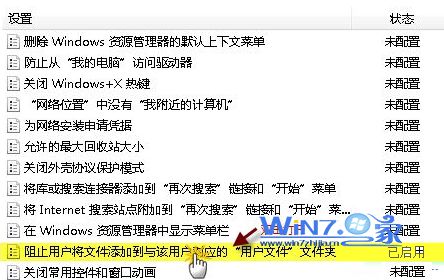
4、在新打开的窗口中设置为“未配置”,然后点击确定按钮退出组策略,重新启动电脑,就可以新建库了。
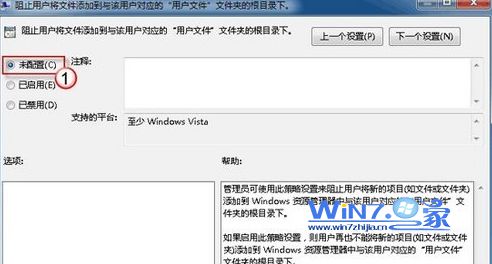
关于win7下错误16389无法新建库怎么办小编就为大家介绍到这里了,如果你也遇到了上面无法新建库的问题的话赶紧按照上面的方法一步一步的去操作解决吧,希望能够帮助到你们哦。
关于win7系统错误16389无法新建库的解决方法就给大家介绍到这边了,大家都会操作了吗?更多精彩内容欢迎继续关注!
相关教程推荐
- 2021-11-11 win7能再还原到win10吗,win10变成win7怎么还原
- 2021-09-30 win7怎么调整屏幕亮度,win7怎么调整屏幕亮度电脑
- 2021-11-26 win7笔记本如何开热点,win7电脑热点怎么开
- 2021-11-25 360如何重装系统win7,360如何重装系统能将32改成
- 2021-11-12 win7未能显示安全选项,win7没有安全模式选项
- 2021-11-19 联想天逸5060装win7,联想天逸310装win7
- 2021-07-25 win7无法禁用触摸板,win7关闭触摸板没有禁用选项
- 2021-07-25 win7卡在欢迎界面转圈,win7欢迎界面一直转圈
- 2021-11-12 gta5一直在载入中win7,win7玩不了gta5
- 2021-09-16 win7一直卡在还原更改,win7一直卡在还原更改怎么
热门教程